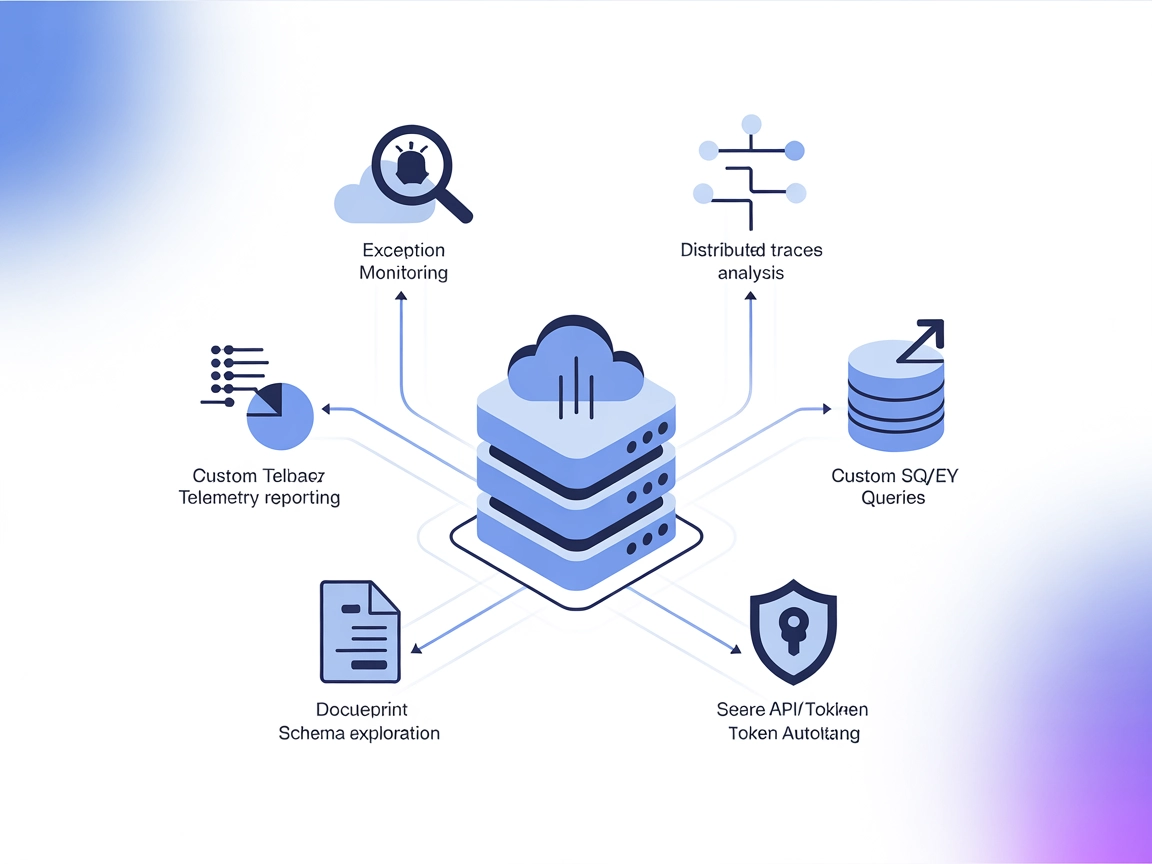Einfacher Loki MCP-Server
Der Simple Loki MCP Server integriert Grafana Loki-Logabfragen in KI-Workflows über das Model Context Protocol. Er ermöglicht KI-Agenten die Analyse, Filterung ...

Integrieren Sie Grafana Loki Logabfragen in Ihre KI-Workflows mit dem Loki MCP Server für Echtzeit-Einblicke, Überwachung und operative Automatisierung.
FlowHunt bietet eine zusätzliche Sicherheitsschicht zwischen Ihren internen Systemen und KI-Tools und gibt Ihnen granulare Kontrolle darüber, welche Tools von Ihren MCP-Servern aus zugänglich sind. In unserer Infrastruktur gehostete MCP-Server können nahtlos mit FlowHunts Chatbot sowie beliebten KI-Plattformen wie ChatGPT, Claude und verschiedenen KI-Editoren integriert werden.
Der Loki MCP Server ist eine Go-basierte Implementierung des Model Context Protocol (MCP) zur Integration mit Grafana Loki, einem Log-Aggregationssystem. Er dient als Brücke zwischen KI-Assistenten und externen Logdatenquellen, sodass die KI Logstreams, die in Loki gespeichert sind, abfragen und damit interagieren kann. Indem Lokis Abfragefunktionen über das MCP-Protokoll verfügbar gemacht werden, können Entwickler und KI-Clients ihre Workflows verbessern – beispielsweise durch Suchen, Filtern und Analysieren von Logs direkt über standardisierte LLM-Schnittstellen. Dies ermöglicht Aufgaben wie Echtzeit-Loguntersuchung, Fehlerbehebung und Dashboard-Erstellung und bietet so nahtlosen Zugang zu Betriebsdaten für bessere Observability und Automatisierung.
Im Repository sind keine Prompt-Vorlagen dokumentiert.
Im Repository sind keine expliziten MCP-Ressourcen beschrieben.
query: LogQL-Abfrage-Stringurl: Loki-Server-URL (Standard aus LOKI_URL env oder http://localhost:3100)start: Startzeitpunkt für die Abfrage (Standard: 1 Stunde zuvor)end: Endzeitpunkt für die Abfrage (Standard: jetzt)limit: Maximale Anzahl der zurückgegebenen Einträge (Standard: 100)Go 1.16 oder höher installieren.
Den Server bauen:go build -o loki-mcp-server ./cmd/server
Die Windsurf-Konfiguration bearbeiten, um den MCP-Server hinzuzufügen.
Den Loki MCP-Server mit folgendem JSON-Snippet hinzufügen (ggf. anpassen):
{
"mcpServers": {
"loki-mcp": {
"command": "./loki-mcp-server",
"args": []
}
}
}
Konfiguration speichern und Windsurf neu starten.
Prüfen, ob der Server läuft und erreichbar ist.
API-Keys absichern (Beispiel für Umgebungsvariablen):
{
"mcpServers": {
"loki-mcp": {
"command": "./loki-mcp-server",
"env": {
"LOKI_URL": "https://your-loki-server.example"
}
}
}
}
Go 1.16 oder höher installieren.
Server wie oben bauen.
Claudes MCP-Konfigurationsdatei öffnen.
Loki MCP-Server hinzufügen:
{
"mcpServers": {
"loki-mcp": {
"command": "./loki-mcp-server",
"args": []
}
}
}
Speichern/Claude neu starten.
Prüfen, ob die Einrichtung funktioniert.
API-Keys absichern:
{
"mcpServers": {
"loki-mcp": {
"command": "./loki-mcp-server",
"env": {
"LOKI_URL": "https://your-loki-server.example"
}
}
}
}
Go 1.16+ sicherstellen.
Loki MCP Server bauen.
Cursors Konfiguration bearbeiten.
Loki MCP-Server-Eintrag hinzufügen:
{
"mcpServers": {
"loki-mcp": {
"command": "./loki-mcp-server",
"args": []
}
}
}
Speichern und Cursor neu starten.
Integration prüfen.
Umgebungsvariablen verwenden:
{
"mcpServers": {
"loki-mcp": {
"command": "./loki-mcp-server",
"env": {
"LOKI_URL": "https://your-loki-server.example"
}
}
}
}
Go >=1.16 installieren.
Bauen mit:go build -o loki-mcp-server ./cmd/server
Cline MCP-Server-Konfiguration suchen.
Loki MCP-Server hinzufügen:
{
"mcpServers": {
"loki-mcp": {
"command": "./loki-mcp-server",
"args": []
}
}
}
Speichern und Cline neu starten.
Einrichtung testen.
API-Keys per env absichern:
{
"mcpServers": {
"loki-mcp": {
"command": "./loki-mcp-server",
"env": {
"LOKI_URL": "https://your-loki-server.example"
}
}
}
}
Verwendung von MCP in FlowHunt
Um MCP-Server in Ihren FlowHunt-Workflow einzubinden, fügen Sie zunächst die MCP-Komponente zu Ihrem Flow hinzu und verbinden diese mit Ihrem KI-Agenten:
Klicken Sie auf die MCP-Komponente, um das Konfigurationspanel zu öffnen. Im System-MCP-Konfigurationsbereich fügen Sie Ihre MCP-Serverdetails in folgendem JSON-Format ein:
{
"loki-mcp": {
"transport": "streamable_http",
"url": "https://yourmcpserver.example/pathtothemcp/url"
}
}
Nach der Konfiguration kann der KI-Agent diesen MCP als Tool mit Zugriff auf all seine Funktionen und Fähigkeiten nutzen. Denken Sie daran, "loki-mcp" durch den tatsächlichen Namen Ihres MCP-Servers zu ersetzen und die URL auf Ihre eigene MCP-Server-URL anzupassen.
| Abschnitt | Verfügbarkeit | Details/Anmerkungen |
|---|---|---|
| Übersicht | ✅ | Zusammenfassung verfügbar in README.md |
| Liste der Prompts | ⛔ | Keine Prompt-Vorlagen dokumentiert |
| Liste der Ressourcen | ⛔ | Keine expliziten MCP-Ressourcen gelistet |
| Liste der Tools | ✅ | loki_query Tool in README.md beschrieben |
| API-Key-Absicherung | ✅ | Nutzt LOKI_URL Umgebungsvariable |
| Sampling-Unterstützung (weniger relevant) | ⛔ | Keine Erwähnung von Sampling-Unterstützung |
Basierend auf obiger Tabelle bietet der Loki MCP Server einen klaren Überblick und ein funktionales Tool für Logabfragen, es fehlen jedoch dokumentierte Prompts, Ressourcen und fortgeschrittene MCP-Features wie Sampling oder Roots. Die Dokumentation ist minimal und die Einrichtung eher entwicklerorientiert.
Der Loki MCP Server ist fokussiert und funktional für die Integration von LLMs mit Grafana Loki Logabfragen, aber minimalistisch und ohne umfassende MCP-Features oder Dokumentation. Für eine Bewertung erhält er 4/10: Er erfüllt seinen Hauptzweck, ist jedoch kein funktionsreicher, ausgereifter oder umfassend dokumentierter MCP Server.
| Hat eine LICENSE | ⛔ |
|---|---|
| Mindestens ein Tool | ✅ |
| Anzahl Forks | 1 |
| Anzahl Sterne | 5 |
Der Loki MCP Server ist ein Go-basierter Dienst, der KI-Assistenten mit Grafana Loki verbindet und Logdatenabfragen sowie Analysen über das Model Context Protocol (MCP) ermöglicht. Er befähigt fortgeschrittene Logüberwachung, Fehlerbehebung und Dashboard-Automatisierung innerhalb von KI-Workflows.
Er stellt das Tool `loki_query` bereit, mit dem Nutzer Logs in Grafana Loki per LogQL abfragen können, einschließlich Unterstützung für Parameter wie Abfrage-String, Zeitraum und Ergebnislimit.
Wichtige Anwendungsfälle sind die Erkundung von Logdaten, automatisierte Logüberwachung, KI-gestützte operative Dashboards und Root Cause Analysis – alles direkt aus Ihren KI-Workflows heraus.
Setzen Sie sensible Informationen wie die Loki-Server-URL per Umgebungsvariablen, z. B.: `LOKI_URL=https://your-loki-server.example` in Ihrer MCP-Server-Konfiguration.
Nein, aktuell werden weder Prompt-Vorlagen, Sampling noch fortgeschrittene MCP-Features unterstützt – die Funktionalität konzentriert sich auf die Abfrage und Analyse von Logs mit einem einzigen Tool.
Fügen Sie die MCP-Komponente zu Ihrem FlowHunt-Flow hinzu, geben Sie Ihre Loki MCP-Verbindungsdaten im JSON-Format an und verbinden Sie diese mit Ihrem KI-Agenten. So können Sie Logabfragen und Analysen direkt aus Ihren KI-Workflows heraus nutzen.
Überbrücken Sie die Lücke zwischen KI und Logdaten. Setzen Sie den Loki MCP Server ein, um fortgeschrittene Loganalysen und Überwachung in Ihren FlowHunt-Workflows zu ermöglichen.
Der Simple Loki MCP Server integriert Grafana Loki-Logabfragen in KI-Workflows über das Model Context Protocol. Er ermöglicht KI-Agenten die Analyse, Filterung ...
Der Logfire MCP Server verbindet KI-Assistenten und LLMs über OpenTelemetry mit Telemetriedaten und ermöglicht Echtzeit-Abfragen, Ausnahmeüberwachung, Ursachena...
Der Hologres MCP Server verbindet KI-Agenten und Hologres-Datenbanken, ermöglicht sichere, standardisierte Datenbankoperationen, Metadaten-Inspektion und skalie...
Cookie-Zustimmung
Wir verwenden Cookies, um Ihr Surferlebnis zu verbessern und unseren Datenverkehr zu analysieren. See our privacy policy.